Máy tính windows hoạt động càng lâu thì càng chậm. Làm sao để nó chạy nhanh như lúc mới cài? Đó là câu hỏi mà nhiều bạn đọc gửi về Lazoko trong thời gian qua. Hôm nay Lazoko sẽ hướng dẫn các bạn một số mẹo nhỏ giúp bạn dọn sạch rác và tăng tốc máy tính một cách tốt nhất.
Hoàng Sơn Pro Hướng dẫn cách dọn rác để tăng tốc máy tính chạy Windows 10
Đối với Windows 10 mà dùng ổ SSD, loại bỏ các file rác, những ứng dụng không dùng đến sẽ giải phóng dung lượng ổ cứng. Giúp máy tính hoạt động nhanh và mượt hơn.

Nâng cao hiệu suất máy tính, chúng ta sẽ dùng các ứng dụng phần mềm có sẵn trong Windows 10 để dọn dẹp rác, loại bỏ những file không cần thiết.
Xóa file rác bằng cách dùng Storage
Storage là một tính năng khá thú vị trong Windows 10. Nó giúp chúng ta xóa bỏ file rác cùng những file tạm thời để giải phóng dung lượng ổ cứng.
Để làm việc này bạn thực hiện như sau:
Mở Setting >> System >> Storage
Rồi bấm vào link Change how we free up space automatically
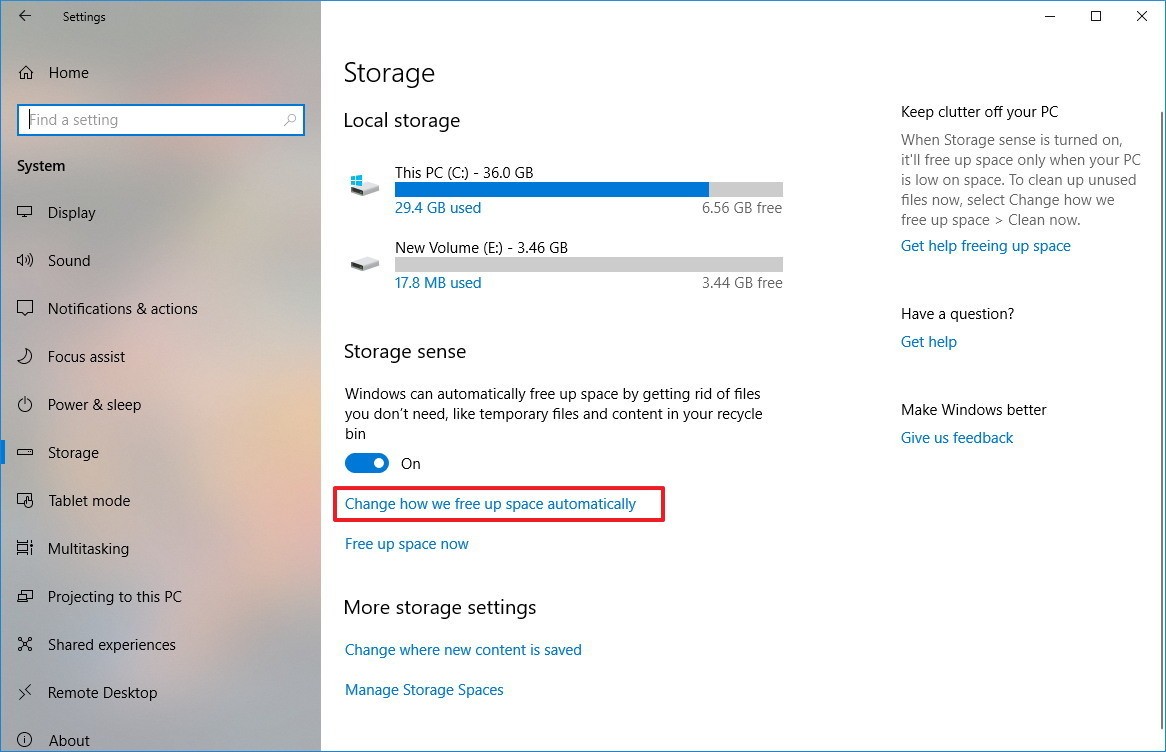
Sau đó click chọn Delete temporary files that my apps aren't using
Phía dưới bạn nên chọn 1 day

Ở phần Free up space now bạn nhấn Clean now để nó xóa bỏ những file rác trong quá trình cài đặt Windows
Xem thêm: Chọn mua máy tính xách tay hãng nào tốt nhất?
Thiết lập Storage
Mở mục Storage Sense các bạn bật On.
Ở mục Run Storage sense chọn When Windows decides
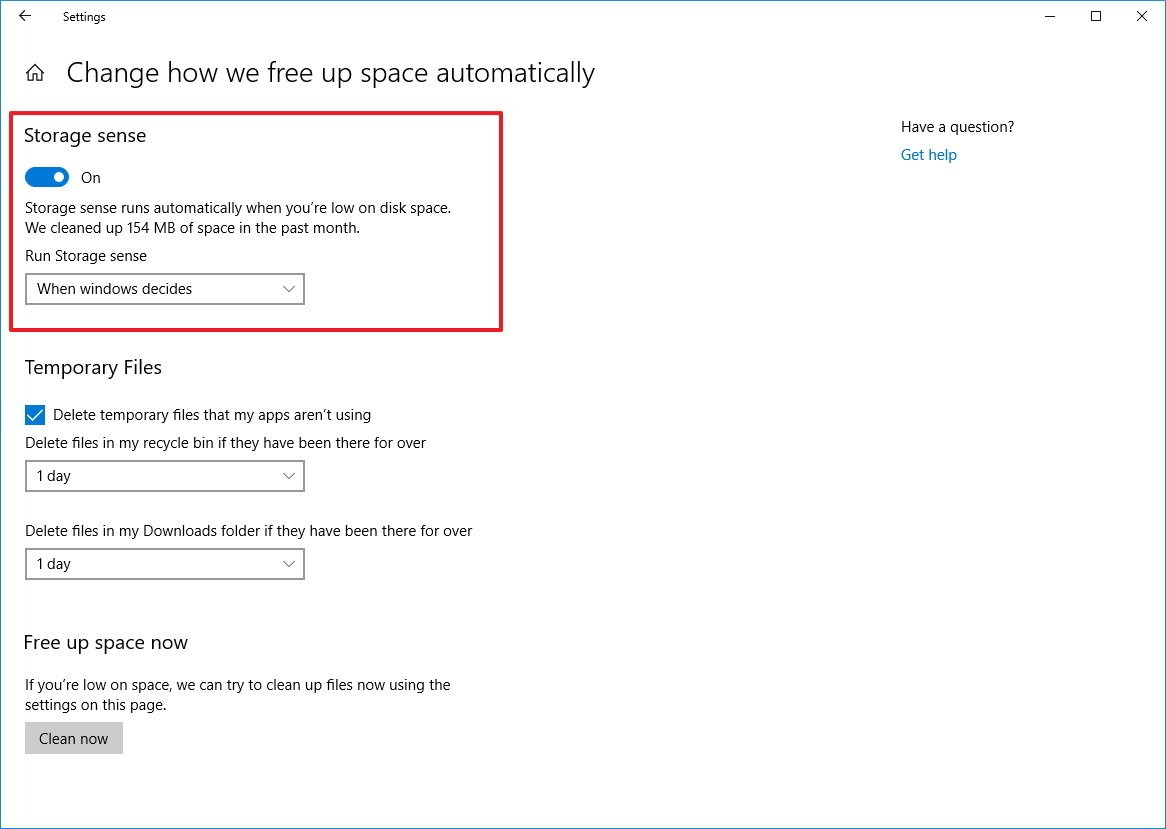
Sau khi thiết lập xong. Máy tính sẽ tự hoạt động để giúp bạn giải phóng ổ cứng.
Sử dụng Disk Cleanup để xóa file tạm
Disk Cleanup là công cụ giúp người dùng tìm kiếm những file không dùng đến và xóa file ấy đi. Đối với Windows 10 phiên bản 1803 (Cập nhật tháng 4 năm 2018) bạn có thể vào Settings của Control Panel để làm việc này thay thế cho Disk Cleanup.
Để thực hiện việc tìm và xóa bỏ những file không dùng đến, file rác bằng Disk Cleanup bạn làm như sau:
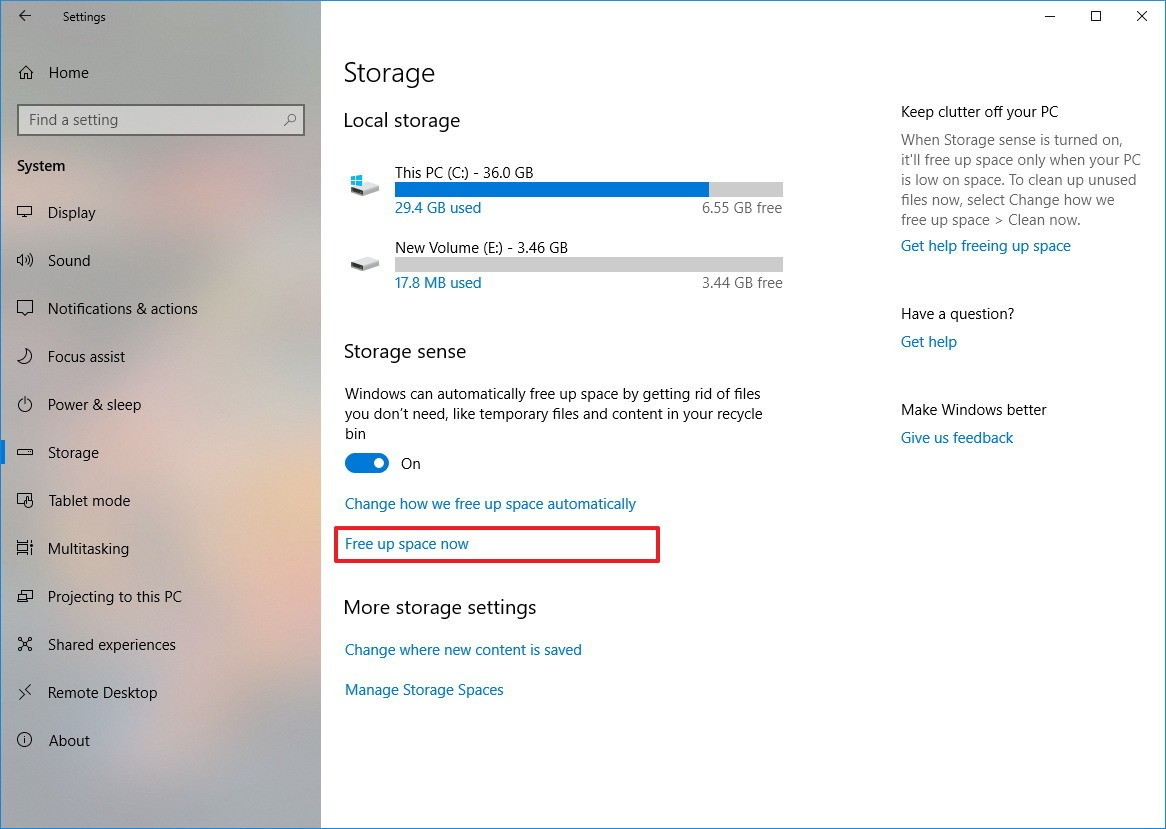
Mở Setting >> System >> Storage
Bấm chọn Free up space now
Đánh dấu chọn vào toàn bộ các mục sau
- Windows upgrade log files
- System crashed Windows Error Reporting files.
- Windows Defender Antivirus.
- Windows Update Cleanup.
- Thumbnails.
- Temporary files.
- Recycle Bin.
- Temporary Internet Files.
- Delivery Optimization Files.
- Previous Windows installation(s).

Sau đó nhấn nút Remove files để máy tự tìm và xóa các file tạm, file rác không dùng đến
Xem thêm: Hướng dẫn chọn mua linh kiện và tự lắp ráp máy tính để bàn
Dùng Control Panel để xóa các file tạm
Để thực hiện việc này bạn làm như sau:

Mở File Explorer, click phải vào ổ dĩa muốn dọn dẹp chọn Properties
Ở mục General bấm vào nút Disk Cleanup
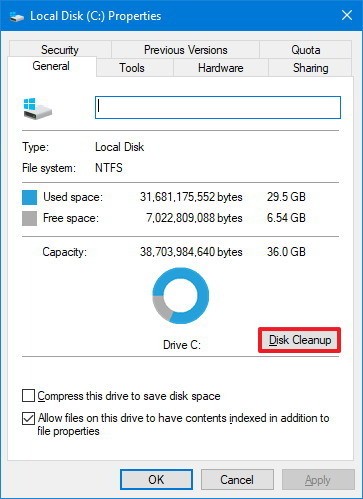
Click chọn toàn bộ trong mục Files to Delete
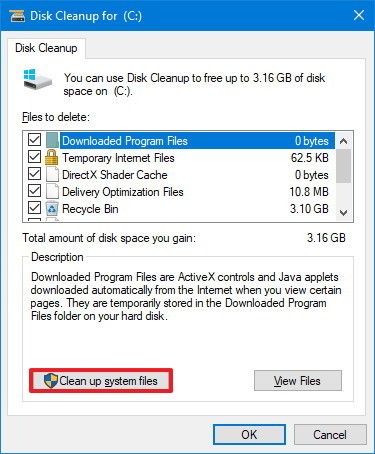
Rồi bấm Cleanup system files
Rồi nhấn OK và Delete Files để máy thực hiện
Xóa mục System Restore và Shadow Copies
Nếu bạn đang bật chế độ System Restore thì có thể xóa bớt những file rác để làm trống dung lượng ổ cứng.
Mở File Explorer chọn ổ dĩa cài Windows 10, Click phải chuột chọn Properties
Mở Disk Cleanup >> Cleanup system files >> Bấm vào Tab More options

Ở mục System Restore and Shadow Copies bấm Clean rồi bấm Delete
Ở bước này bạn làm trống được một dung lượng lớn đáng kể cho ổ cứng đấy
Tắt tính năng Disable Hibernation trong Windows 10

Nén các file cài đặt Windows 10
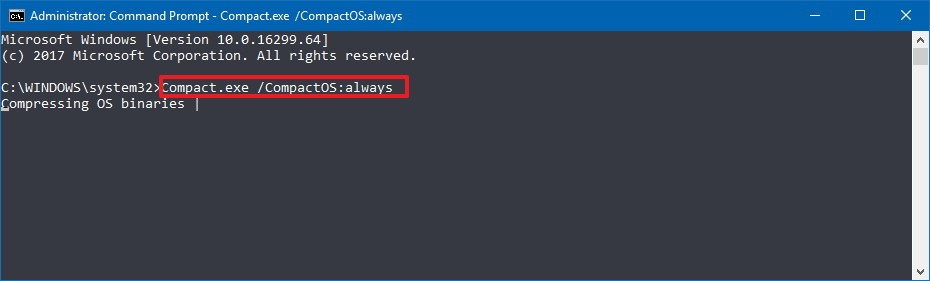
Kiểm soát dung lượng ổ cứng

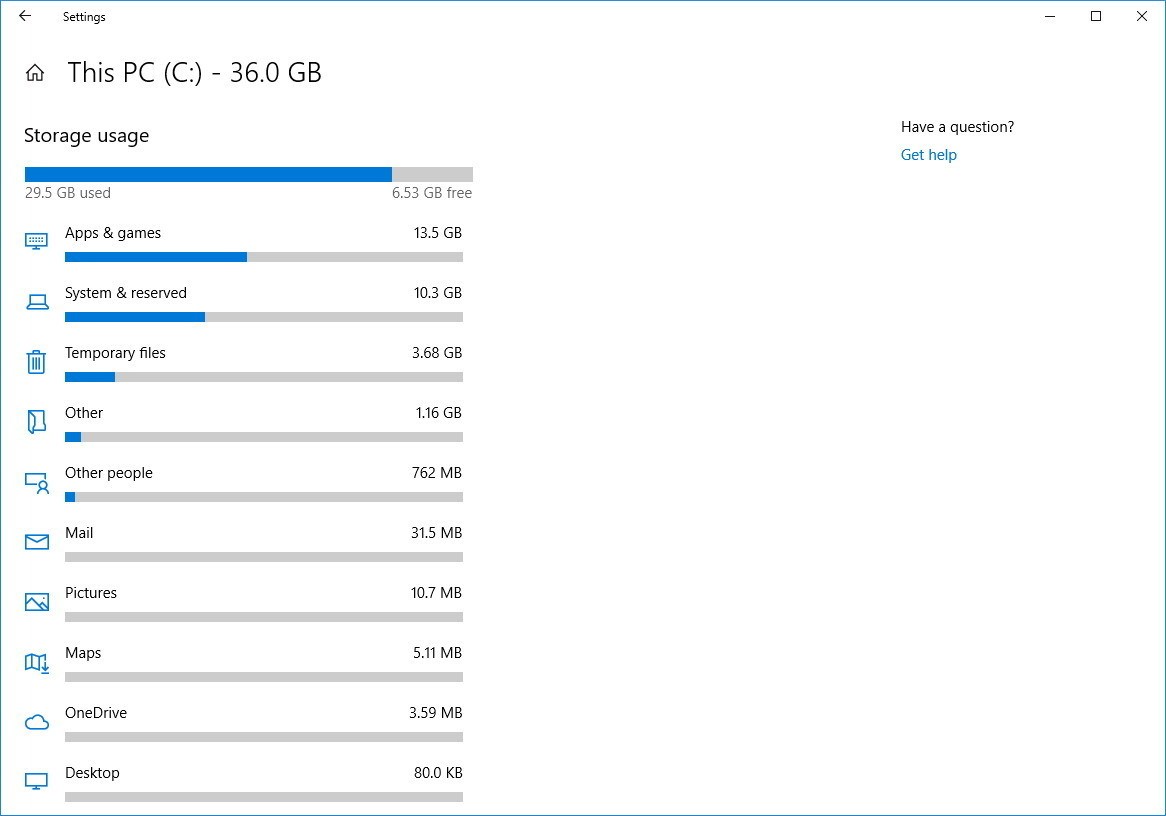
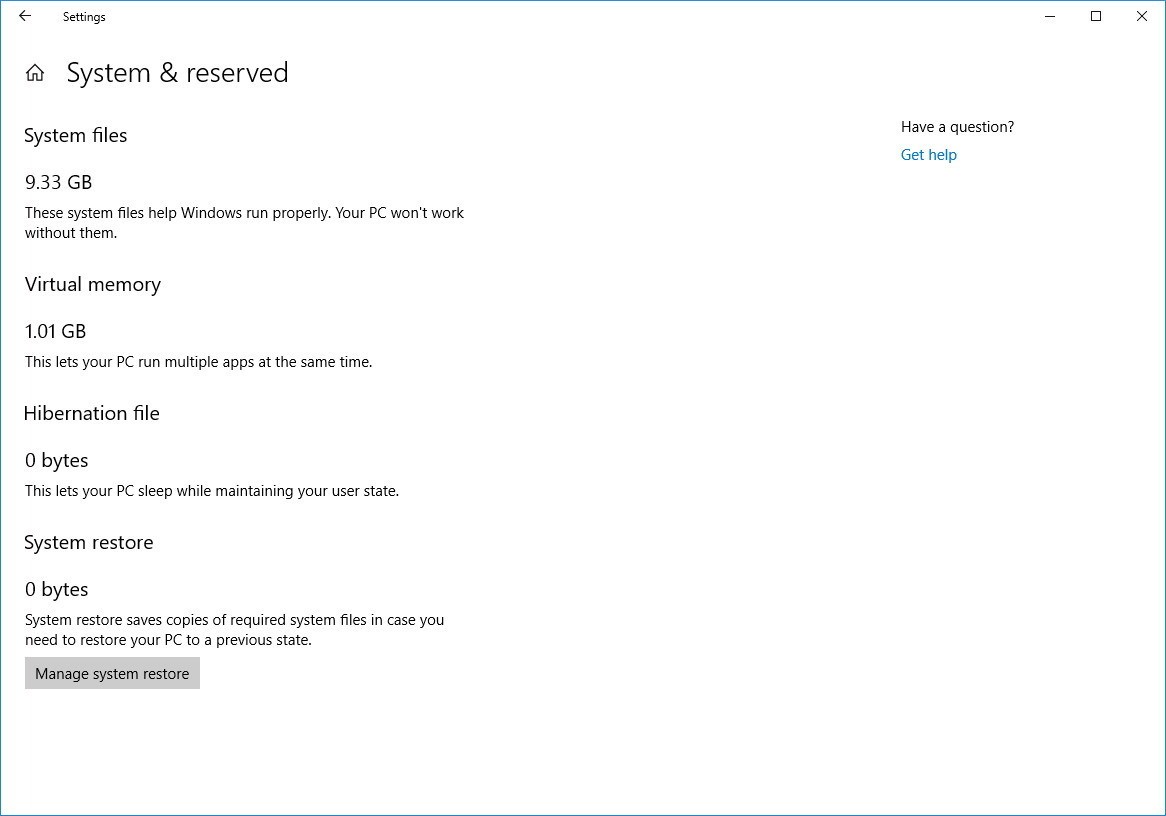


 Khách đang online:
Khách đang online:  Lượt truy cập:
Lượt truy cập: